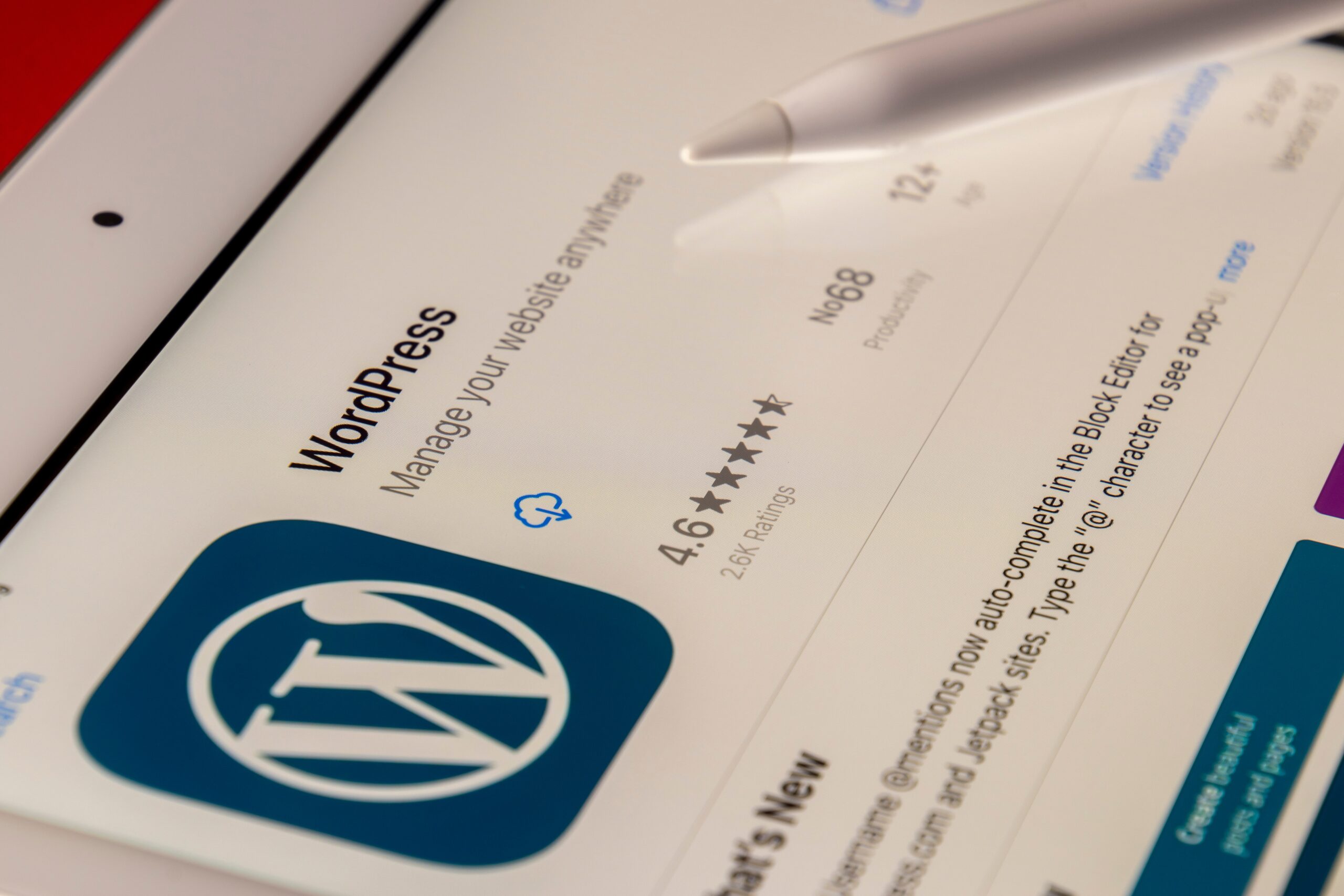什麼是網站地圖?為什麼重要?
網站地圖(Sitemap)就像是你網站的藍圖,它是一個XML文件,列出了你網站上所有重要的頁面,包括文章、頁面、圖片,以及其他文件。它幫助搜尋引擎(如Google、Bing等)更有效率地抓取(crawl)和索引(index)你的網站內容。想像一下,如果你的網站是一座巨大的迷宮,那麼網站地圖就是一份地圖,指引搜尋引擎機器人找到每個房間。
網站地圖對SEO至關重要,原因如下:
- 提升抓取效率: 網站地圖確保搜尋引擎能夠發現你網站上所有的頁面,即使這些頁面沒有被其他頁面鏈接。
- 改善索引速度: 網站地圖可以加速搜尋引擎對新內容的索引,讓你的新文章或頁面更快地出現在搜尋結果中。
- 優先抓取特定頁面: 你可以在網站地圖中指定特定頁面的優先級別,告訴搜尋引擎哪些頁面對你來說更重要。
- 幫助搜尋引擎理解網站結構: 網站地圖提供了網站結構的清晰概覽,有助於搜尋引擎更好地理解網站主題和內容之間的關係。
對於大型網站、包含大量新內容的網站,以及內部鏈接結構不完善的網站,網站地圖尤為重要。即使你的網站規模較小,創建和提交網站地圖也是一個良好的SEO實踐。
如何創建WordPress網站地圖?
創建WordPress網站地圖有很多方法,最常見和推薦的方式是使用SEO外掛。以下介紹兩種常用的方法:
使用Yoast SEO外掛
Yoast SEO是一個功能強大的WordPress SEO外掛,不僅可以幫助你優化網站內容,還能自動生成網站地圖。以下是如何使用Yoast SEO創建網站地圖的步驟:
- 安裝並啟用Yoast SEO: 如果你還沒有安裝Yoast SEO,請前往WordPress後台的「外掛」->「安裝外掛」,搜尋「Yoast SEO」並安裝啟用。
- 啟用網站地圖功能: 在Yoast SEO的設定頁面中,找到「一般」->「功能」選項卡。確保「XML網站地圖」選項已啟用。
- 查看網站地圖: 網站地圖通常位於
/sitemap_index.xml或/sitemap.xml。你可以直接在瀏覽器中輸入你的網址加上/sitemap_index.xml或/sitemap.xml來查看網站地圖是否已成功生成。 - 自定義網站地圖設定: Yoast SEO允許你自定義網站地圖的內容,例如排除特定文章類型或分類。你可以在Yoast SEO的「搜尋外觀」設定中進行調整。
使用Rank Math SEO外掛
Rank Math 是另一個流行的 WordPress SEO 外掛,它提供了許多功能,包括網站地圖生成。 創建網站地圖的步驟如下:
- 安裝並啟用 Rank Math SEO: 如果您尚未安裝 Rank Math SEO,請前往 WordPress 後台的「外掛」 -> 「安裝外掛」,搜尋「Rank Math SEO」並安裝啟用。
- 啟用網站地圖模組: 在 Rank Math 的儀表板中,確保已啟用「網站地圖」模組。
- 配置網站地圖設定: 前往 Rank Math 的「網站地圖設定」,您可以選擇要包含在網站地圖中的內容類型(例如,文章、頁面、分類、標籤)。
- 查看網站地圖: 網站地圖通常位於
/sitemap_index.xml。 您可以直接在瀏覽器中輸入您的網址加上/sitemap_index.xml來查看網站地圖是否已成功生成。
提交網站地圖給搜尋引擎
創建網站地圖後,下一步是將其提交給Google Search Console和Bing Webmaster Tools,以便搜尋引擎能夠更快地發現和索引你的網站。
提交給Google Search Console
- 登入Google Search Console: 前往Google Search Console並使用你的Google帳戶登入。
- 選擇你的網站: 如果你有管理多個網站,請選擇你要提交網站地圖的網站。
- 前往「網站地圖」: 在左側導航欄中,找到「索引」->「網站地圖」。
- 提交網站地圖: 在「新增網站地圖網址」欄位中,輸入你的網站地圖網址(例如:
/sitemap_index.xml),然後點擊「提交」。 - 檢查狀態: Google Search Console會顯示網站地圖的狀態,包括已發現的網址數量和抓取狀態。定期檢查狀態,確保網站地圖正常工作。
提交給Bing Webmaster Tools
- 登入Bing Webmaster Tools: 前往Bing Webmaster Tools並使用你的Microsoft帳戶登入。
- 選擇你的網站: 如果你有管理多個網站,請選擇你要提交網站地圖的網站。
- 前往「網站地圖」: 在左側導航欄中,找到「網站地圖」。
- 提交網站地圖: 在「提交網站地圖」欄位中,輸入你的網站地圖網址(例如:
/sitemap_index.xml),然後點擊「提交」。 - 檢查狀態: Bing Webmaster Tools會顯示網站地圖的狀態,包括已發現的網址數量和抓取狀態。定期檢查狀態,確保網站地圖正常工作。
網站地圖最佳實踐
為了確保網站地圖發揮最大的SEO效果,請遵循以下最佳實踐:
- 保持網站地圖更新: 每次你發布新內容或更新現有內容時,都要確保網站地圖也同步更新。
- 僅包含重要的頁面: 不要將不重要的頁面(例如:管理後台頁面、重複內容頁面)包含在網站地圖中。
- 使用正確的網站地圖格式: 網站地圖必須符合XML格式規範。
- 避免錯誤的網址: 確保網站地圖中的所有網址都是有效的,並且返回200 OK狀態碼。
- 使用網站地圖索引文件: 如果你的網站包含多個網站地圖文件,請使用網站地圖索引文件將它們組合在一起。
- 定期檢查網站地圖: 定期檢查網站地圖是否存在錯誤或警告,並及時進行修復。
| 功能 | 說明 |
|---|---|
| SEO 設定 | 最佳化標題與描述,使用關鍵字。 |
| 外掛安裝 | 透過 WordPress 儀表板管理,選擇信譽良好的外掛。 |
| 佈景主題 | 選擇適合網站風格的主題,考慮響應式設計。 |
| 內容優化 | 創建高質量、獨特的內容,定期更新。 |
FAQ
網站地圖需要多久更新一次?
如果你的網站經常更新內容,建議每天或至少每周更新一次網站地圖。對於更新頻率較低的網站,每月更新一次即可。
網站地圖會影響我的搜尋排名嗎?
網站地圖本身不會直接影響搜尋排名,但它可以幫助搜尋引擎更快地發現和索引你的網站內容,從而間接提升你的搜尋排名。
我是否需要使用多個網站地圖?
如果你的網站包含超過50,000個網址或網站地圖文件大小超過50MB,則需要使用多個網站地圖,並使用網站地圖索引文件將它們組合在一起。